如果你在使用iphone拍摄视频时,不小心开启了慢动作模式,或者你想将已经拍摄的慢动作视频恢复成正常速度,这里有两种简单有效的方法可以帮助你实现这一目标。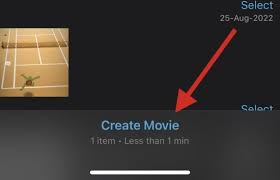
方法一:使用“照片”应用
1. 打开“照片”应用:
在你的iphone桌面上找到并打开“照片”应用。
2. 选择慢动作视频: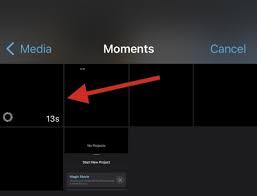
在照片库中,找到你想要编辑的慢动作视频并点击它。
3. 进入编辑模式:
在视频右上角点击“编辑”按钮,进入视频的编辑模式。
4. 调整视频速度:
在编辑模式下,你会看到屏幕底部有一个时间轴。这个时间轴上有两个占位符,你可以通过拖动它们来调整视频中的慢动作部分。为了删除慢动作,将左侧的占位符拖动到屏幕的最右侧,直到时间轴上的竖线条变得均匀为止。
5. 完成编辑:
调整完成后,点击右上角的“完成”按钮,这样慢动作视频就被恢复成正常速度了。
方法二:使用imovie应用
1. 下载并打开imovie:
如果你还没有下载imovie应用,可以通过app store进行下载。下载完成后,打开imovie应用。
2. 选择并创建电影:
在imovie的主界面,点击“电影”选项,然后选择你想要编辑的慢动作视频。选择后,点击“创建电影”按钮。
3. 进入编辑模式:
视频现在将添加到一个新项目中,你会在屏幕底部看到相同的时间轴。点击时间轴上的视频,然后选择齿轮图标进入更多编辑选项。
4. 调整视频速度:
如果speed changes pitch的开关尚未启用,请先打开它。然后,点击速度图标,使用黄色滑块来调整视频的速度。如果你只想加快视频中的慢动作部分,可以拖动时间轴中的慢动作部分末端,直到视频速度恢复正常。
5. 预览并保存:
调整完成后,点击播放图标预览视频,确保视频速度已经恢复正常。如果满意,点击右上角的“完成”按钮,然后使用底部的分享图标分享或保存你的视频。
注意事项
- 你可以使用上述任一方法轻松地将慢动作添加回视频,只需还原你在imovie项目中所做的更改,或再次使用“照片”应用中的编辑功能即可。
- 需要注意的是,你不能将慢动作添加到使用“照片”应用时未以慢动作拍摄的视频。
- 如果你希望减小视频大小,建议使用imovie应用通过删除额外的帧来帮助减小文件大小。
通过以上两种方法,你可以轻松地从iphone上的视频中删除慢动作,恢复成正常速度的视频。希望这篇文章能帮助你解决慢动作视频的问题,让你的视频更加流畅自然。




